Най-новите версии на браузъра Google Chrome (напр. 34 стабилни, 35 бета) идват с нова функция за рендиране на шрифтове, която използва двигателя DirectWrite вместо стария двигател GDI. Това означава, че шрифтовете във вашия Google Chrome ще изглеждат по-гладки от преди. DirectWrite се възползва от напредъка в технологията на шрифтовете OpenType и технологията за субпикселно изобразяване на шрифтове ClearType, за да даде възможност за висококачествена типография в приложения на Windows. В този момент можете да активирате визуализацията на шрифтове DirectWrite в Google Chrome, като използвате експерименталните „флагове“, тъй като тази функция все още е в процес на тестване.
- Стартирайте браузъра Google Chrome и въведете следния текст в адресната лента:
chrome: // flags / # enable-direct-write
Това ще ви отведе директно до новата функция Enable DirectWrite.
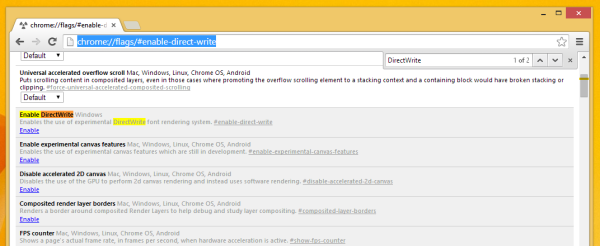
- Щракнете върху Активиране връзка под опцията.
- Рестартирайте Google Chrome. Можете да използвате бутона Рестартиране, който се появява в долната част на браузъра, след като щракнете върху Активиране.
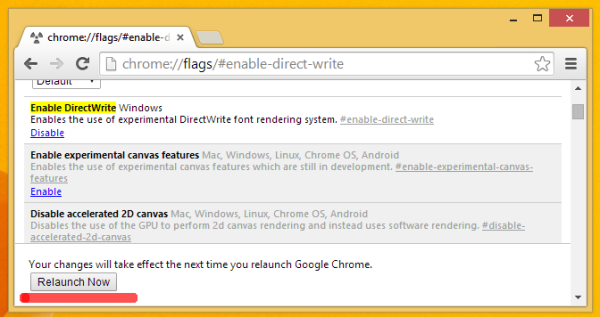
Това е. Сега шрифтовете ви трябва да са по-гладки. В примера по-долу това е най-забележимо при въпросителния знак:

[чрез Дълъг Джън ]

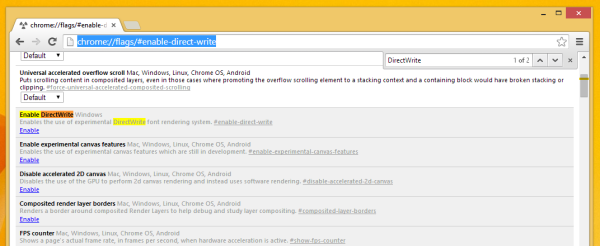
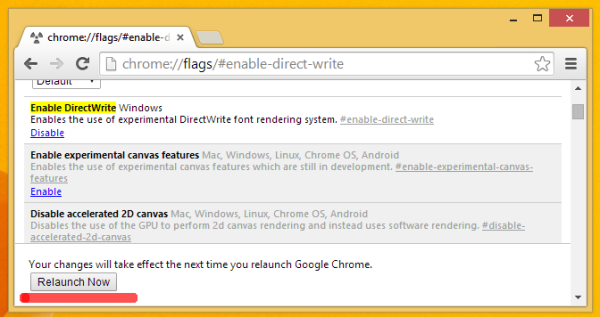


![Какво е видимост на телефона? [Обяснено]](https://www.macspots.com/img/mobile/21/what-is-phone-visibility.jpg)





